Omdat ik graag mijn kennis met jullie wil delen, leg ik in deze blog uit hoe je zelf een mooi zelfportret kunt maken
Zelf maak ik graag gebruik van een handige app op mijn telefoon die mijn camera op afstand kan bedienen. Geen gedoe dus met een afstandsbediening, een timer of draadontspanner.
Omdat ik zelf een Canon camera heb gebruik ik de Canon camera connect app, deze app heeft nog meer voordelen
- Download direct je afbeeldingen zodat je deze meteen kunt delen
- Bestuur je camera op afstand via je telefoon
- Voeg GPS-gegevens toe aan je afbeeldingen met je PowerShot- of IXUS-camera.
Maar wat heb ik nou nodig?
Een goede mood en wees uitgerust, ja dit vind ik toch wel belangrijk buiten een camera om, je wilt er mooi en fris uitzien toch, o ja en een beetje geduld want de eerste foto zal niet gelijk de beste zijn..
Zelf gebruik ik de Canon 6D, dus een camera met wifi is wel belangrijk bij deze, download de canon connect app. hieronder leg ik uit hoe je deze verbind met je smartphone.
Maak gebruik van zoveel mogelijk natuurlijk licht, dit geeft het mooiste effect, uiteraard kun je ook een daglichtlamp gebruiken of een zachte flits.
Hoe gebruik ik de Canon Connect app?
- Download de connect app in de playstore of appstore.
- Open de app die je zojuist geïnstalleerd hebt. In de Canon Connect app zie je een knop met Easy Connection Guide, hier klik je op. Deze gids helpt je om jouw smartapparaat en camera te verbinden. Er verschijnt een menu waarin je een camera selecteert om je smartapparaat mee te verbinden. Wanneer je jouw camera voor het eerst met een apparaat verbindt, zijn er geen apparaten beschikbaar. Je kiest voor Connect a camera/camcorder for the first time.
- Er opent een menu waarin je verschillende stappen doorloopt. Hierin moet je een aantal keuzes maken om jouw camera op te zoeken. Selecteer de opties die voor jouw camera gelden. De Canon Camera Connect App legt je vervolgens uit hoe je de wifi functie op je camera vindt. Volg de stappen die de app aangeeft om jouw camera te verbinden. Tot slot klik je op Display Smartphone’s Wi-Fi settings screen.
- Je smartphone zoekt de verbinding van de camera. Er verschijnt een lijst met beschikbare netwerken. Wanneer je bij stap 3 een nickname hebt ingevoerd, selecteer je dit netwerk. Heb je geen nickname ingevoerd, dan kies je voor de nickname die je op het scherm van je camera ziet. Voer het wachtwoord in dat op je camera is weergegeven als encryption key. Hierna maak je het keuzemenu in de app af en keur je de verbinding goed via je camera.
- De camera is verbonden met de app. Je ziet nu jouw foto’s in de galerij van de app. Wanneer je op Remote live view shooting klikt, bestuur je de camera via je smartphone of tablet. Je ziet op het scherm van je smartapparaat wat de camera in beeld heeft. Door op het scherm van je smartphone te tikken, stel je scherp op een onderwerp. Daarnaast pas je de sluitertijd, het diafragma en de ISO waarde aan.
Tijd voor een Zelfportret
Als het goed is is je camera nu verbonden met je telefoon. Zet je camera op een statief op de juiste plek en zet eventueel je daglichtlamp of flitser neer. Ga op de gewenste plek zitten of staan dat kan natuurlijk ook.
Zet je camera aan en start de app op je telefoon, klik op remote live view shooting.. Stel je camera bij als dat nodig is.
Zelf zet ik alsnog de timer in op 2 of 10 seconden zodat je toch nog even heb om goed te gaan zitten, de eerste keren kijk je toch even op je telefoon waar je moet drukken om een foto te maken.
Studio zelfportret
Dit is super leuk om te doen en je gaat wat spelen met licht. Je bent je eigen model dus je kan lekker ongestoord wat dingen uitproberen en steeds andere instellingen doen.
wat heb je nodig:
- een zwarte achtergrond
- een stoel
- een flitsstatief
- een reportage flitser
- softbox of witte paraplu
- eventueel een extra lamp op een statief met paraplu
- camera en statief
- een transmitter
- afstandsbediening of telefoon met app
- eventueel een voorwerp (knuffel /pop) om het licht op in te stellen
Zelfportret maken
Je begint dus met het maken van je opstelling. Je zet de achtergrond neer ,een stoel of iets anders zet je er een stukje vanaf, zo krijg je een mooie donkere achtergrond. Dan in een hoek van ongeveer 45 graden zet je de reportage flitser op een statief met een paraplu of softbox neer.
Op de hotshoe van je camera schuif je de transmitter waarmee je de flitser aanstuurt, daarmee regel je het licht. De camera zet je op het statief recht voor je, zelf gebruik ik graag de 50mm of 85mm lens. Maak alvast een paar proef foto’s met bijvoorbeeld een knuffel, zo zie je of je licht goed staat en je camera goed ingesteld staat.
Dan zorg je ervoor dat je de camera op afstand kunt gaan bedienen, doormiddel van een afstandsbediening, een telefoon met app of draadontspanner.
Met de app op je telefoon kun je heel handig scherp stellen op 1 of beide ogen. Het is in het begin een beetje oefenen, maar als het je lukt kun je lekker gaan shooten, met steeds een ander kapsel, kleding etc.